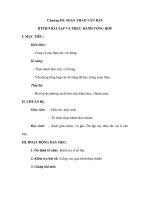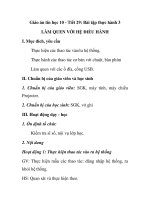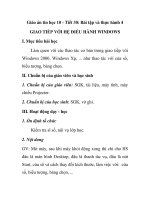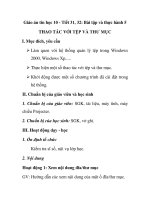Bài tập và thực hành 3: LÀM QUEN VỚI HỆ ĐIỀU HÀNH docx
Bạn đang xem bản rút gọn của tài liệu. Xem và tải ngay bản đầy đủ của tài liệu tại đây (163.85 KB, 9 trang )
Giáo án lớp 10 Bài tập và thực hành 3
Phạm Thị Mai Lan
K56A- CNTT- ĐHSPHN
1
Bài tập và thực hành 3: LÀM QUEN VỚI HỆ ĐIỀU HÀNH
I.Mục đích, yêu cầu:
1. Về kiến thức:
Học sinh biết phân biệt các chế độ ra khỏi hệ thống và ra khỏi hệ thống
một cách an toàn.
Học sinh làm quen với các thao tác cơ bản với chuột và bàn phím. Đây
là phần trọng tâm của bài thực hành.
Giúp học sinh làm quen với các ổ đĩa, biết các thao tác cần thiết khi
làm việc với thiết bị nhớ qua cổng USB.
2. Về tư tưởng, tình cảm:
Giúp học sinh làm quen với hệ điều hành và hiểu rõ hơn về các thao tác
trên hệ thống. Thông qua đó giúp cho học sinh sử dụng máy tính thành
thạo hơn và ngày càng yêu thích môn học.
II. Phương pháp, phương tiện:
1. Phương pháp:
Kết hợp phương pháp giảng dạy tin học với mô hình thực tế.
Kết hợp các phương pháp giảng dạy lý thuyết với hướng dẫn học sinh
thực hành, vấn đáp…
2. Phương tiện:
Giáo án lớp 10 Bài tập và thực hành 3
Phạm Thị Mai Lan
K56A- CNTT- ĐHSPHN
2
Sách giáo khoa Tin học lớp 10.
Vở ghi lý thuyết.
Phòng máy tính thực hành, máy chiếu để minh họa.
Sách tham khảo (nếu có).
III. Tiến trình trên lớp và nội dung bài giảng:
1. Ổn định lớp: (1’)
Yêu cầu cả lớp trật tự và tiến hành kiểm tra sĩ số.
2. Kiểm tra bài cũ:
Kiểm tra bài cũ sẽ được kết hợp trong khi cho học sinh thực hành trên
máy.
3. Gợi động cơ: (5’)
Chúng ta đã tìm hiểu về hệ điều hành nhưng mới chỉ quan sát và nhận
diện một số thành phần của máy tính, bài thực hành này sẽ giúp ta hiểu rõ
hơn về cơ chế hoạt động của nó và giúp ta làm quen hơn với chuột và bàn
phím, các thao tác cần thiết khi làm việc với thiết bị nhớ qua cổng USB.
4. Nội dung bài học:
ST
T
Nội dung
Hoạt động của thày và trò
Thờ
i
gian
Giáo án lớp 10 Bài tập và thực hành 3
Phạm Thị Mai Lan
K56A- CNTT- ĐHSPHN
3
1
Vào/ra h
ệ
th
ố
ng
Đăng nhập hệ thống.
Nhập tên và mật khẩu
vào ô tương ứng rồi ấn
Enter hoặc nháy chuột lên
nút Ok
Nháy đúp chuột lên một
số biểu tượng ở màn hình
nền.
Ra khỏi hệ thống.
Nháy chuột lên nút
Start ở góc trái, bên dưới
Thuyết trình :
Nếu ta thiết đặt để không cần xác
nhận mật khẩu, khi đó hệ thống sẽ
làm việc khi ta nháy chuột chọn
người dùng.
Nếu có khai báo mật khẩu, hệ
thống chỉ cho phép làm việc khi
cung cấp đúng mật khẩu, nếu quên
mật khẩu sẽ không vào làm việc
được.
GV: Giải thích ý nghĩa các khung
nhập, các nút trong hình 34 SGK.
HS: Bật máy theo dõi và so sánh
với máy tính của mình.
Thuyết trình:
Ở bài giao tiếp với hệ điều hành
chúng ta đã làm quen với các cách ra
khỏi hệ thống, hôm nay chúng ta sẽ
thực hành các cách ra khỏi hệ thống
và phân biệt sự khác nhau giữa
chúng.
10’
Giáo án lớp 10 Bài tập và thực hành 3
Phạm Thị Mai Lan
K56A- CNTT- ĐHSPHN
4
của màn hình nền.
Chọn nút Turn Off
(hoặc Shut Down).
Chọn tiếp một trong
các mục sau:
- Stand By để tắt máy
tạm thời.
- Turn Off (hoặc Shut
Down) để tắt máy.
- Restart để nạp lại hệ
điều hành.
- Hibernate để lưu toàn
bộ trạng thái đang làm
việc hiện thời trước khi tắt
máy.
Hỏi:
Ở bài giao tiếp với hệ điều hành
chúng ta đã được giới thiệu cách ra
khỏi hệ thống. Hãy nhắc lại các chức
năng của từng chế độ?
Trả lời:
- Shut down (Turn Off): Hệ điều
hành dọn dẹp hệ thống và tắt
nguồn hoặc đưa ra thông báo cho
người dùng biết khi nào có thể tắt
nguồn. Chế độ này là cách tắt máy
an toàn.
- Stand By: Chọn chế độ này để
cho máy tạm nghỉ, tiêu thụ ít năng
lượng nhất nhưng đủ để hoạt động
trở lại.
- Hibernate: Chọn chế độ này tắt
máy sau khi lưu toàn bộ trạng thái
đang làm việc hiện thời vào ổ đĩa.
Khi khởi động máy nhanh chóng
thiết lập lại toàn bộ trạng thái đang
làm việc trước đó.
- Restart: để khởi động lại hệ
Giáo án lớp 10 Bài tập và thực hành 3
Phạm Thị Mai Lan
K56A- CNTT- ĐHSPHN
5
thống. Các chương trình đang dùng
đều mất.
Chú ý: Khi chọn chế độ Stand
By, các thiết bị tốn nhiều năng
lượng như màn hình, đĩa từ, …sẽ
tắt, nhưng ta ko được phép tắt điện
vì các thiết bị khác vẫn cần điện để
duy trì hoạt động.
2
Thao tác v
ớ
i chu
ộ
t
.
Các thao tác cơ bản với
chuột:
Di chuyển chuột.
Nháy chuột.
Nháy nút phải chuột.
Nháy đúp chuột.
Kéo thả chuột.
Thuyết trình:
Chuột có hai thành phần: chuột
trái và chuột phải. Chuột trái để
lựa chọn đối tượng, chuột phải để
điều khiển máy tính. Khi được
chọn thì biểu tượng hay mục
trong bảng chọn(menu) thường
được đổi màu cho biết biểu tượng
hay mục đó được chọn.
Hỏi: Trong bài thực hành 2, các
em đã được làm quen với máy tính.
Hãy cho biết có mấy cách sử dụng
chuột?
Trả lời:
10’
Giáo án lớp 10 Bài tập và thực hành 3
Phạm Thị Mai Lan
K56A- CNTT- ĐHSPHN
6
Có thể chia nhỏ ra làm 6 cách sử
dụng chuột:
Di chuyển chuột: Thay đổi vị trí
của chuột trên mặt phẳng.
Nháy chuột: Nhấn nút trái chuột
rồi thả ngón tay.
Nháy phải chuột: Nhấn nút phải
chuột, lựa chọn lệnh rồi nháy chuột
trái vào lệnh đó.
Nháy đúp chuột: Nháy chuột
nhanh hai lần liên tiếp.
Kéo thả chuột: Nhấn và giữ nút
trái của chuột, di chuyển con trỏ
chuột đến vị trí cần thiết thì thả ngón
tay nhấn giữ chuột.
Nháy chuột trái hai lần rời nhau
để đổi tên biểu tượng ( hoặc ấn nút
phải chuột chọn Rename).
Giáo viên hướng dẫn học sinh tự
điều khiển và quan sát, hướng dẫn
trực tiếp các em chưa làm được.
3
Thao tác v
ớ
i bàn phím.
Nhận biết một số loại
Thuyết trình:
Ta cũng có thể dùng bàn phím thay
8’
Giáo án lớp 10 Bài tập và thực hành 3
Phạm Thị Mai Lan
K56A- CNTT- ĐHSPHN
7
phím chính:
- Phím kí tự/ số, nhóm
phím số bên phải.
- Các phím chức năng
như F1,F2….
- Phím xóa: Delete,
Backspace.
- Phím di chuyển:
←,↑,→,↓, phím Home và
phím End.
- Các phím điều khiển:
Enter, Ctrl, Alt,Shift…
Phân biệt việc gõ phím
và gõ tổ hợp phím bằng
cách nhấn giữ. Ví dụ:
Shift _Delete; Alt_Phân
biệt việc gõ phím và gõ tổ
hợp phím bằng cách nhấn
giữ. Ví dụ: Shift _Delete;
Ctrl_Alt_F4…
vì nháy đúp chuột bằng cách dùng
các phím di chuyển xong chọn
Enter.
Học sinh: nghe và thực hành
theo hướng dẫn của giáo viên.
4
Ổ
đ
ĩa v
à c
ổ
ng USB.
Đối với các thiết bị sử
Giáo viên:
cho học sinh quan sát ổ đĩa
7’
Giáo án lớp 10 Bài tập và thực hành 3
Phạm Thị Mai Lan
K56A- CNTT- ĐHSPHN
8
dụng cổng giao tiếp USB,
điều quan trọng là cách
tháo thiết bị ra khỏi máy
một cách an toàn bằng
cách:
- Đóng tất cả chương
trình liên quan tới thiết bị.
- Nháy nút chuột phải
lên biểu tượng mũi tên
màu xanh ở thanh công
cụ.
- Chọn Safely Remove
Hardware rồi chọn tên
thiết bị cần tháo ra khỏi
máy
mềm, ổ đĩa CD…
nhận biết cổng USB va các
thiết bị sử dụng cổng USB như
thiết bị nhớ flash, chuột, máy
in…
Học sinh: thực hành theo
hướng dẫn của giáo viên.
IV. Củng cố bài học: ( 2’)
Nhắc lại những gì đã học trong bài hôm nay.
V. Bài tập về nhà: (2’)
Yêu cầu học sinh về thực hành các thao tác với chuột và bàn phím, thực
hành các thao tác vào/ ra hệ thống và cách tháo thiết bị nhớ USB ra khỏi máy
một cách an toàn.
Giáo án lớp 10 Bài tập và thực hành 3
Phạm Thị Mai Lan
K56A- CNTT- ĐHSPHN
9
VI. Nhận xét, rút kinh nghiệm giờ giảng:
Nhận xét, đánh giá của giáo viên hướng dẫn: